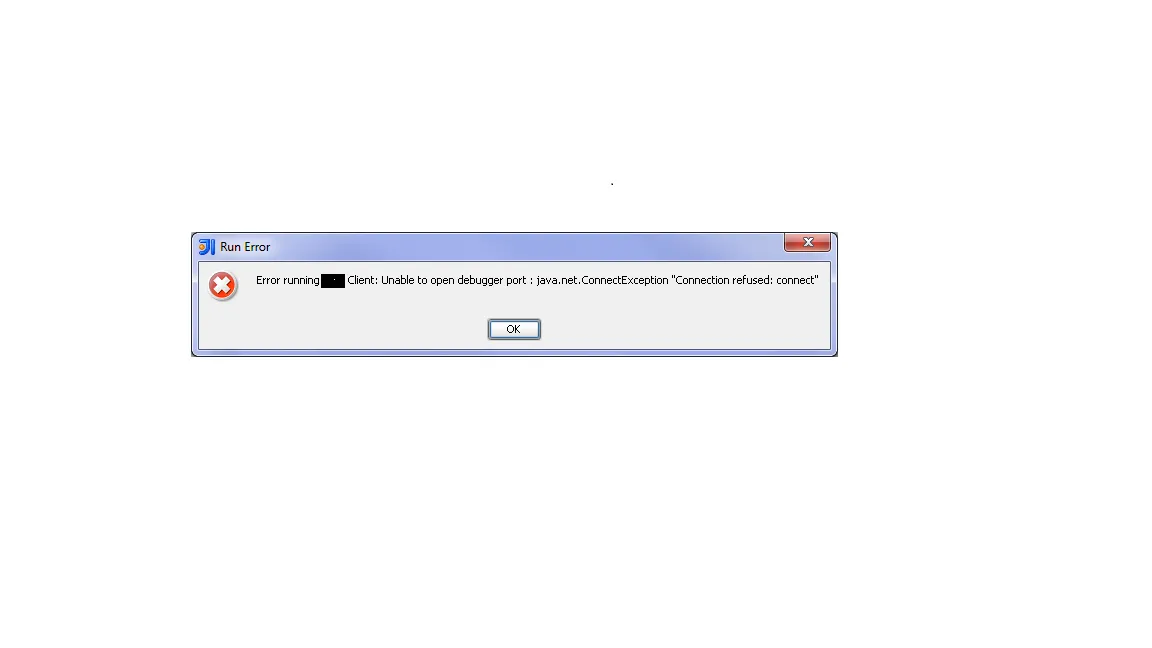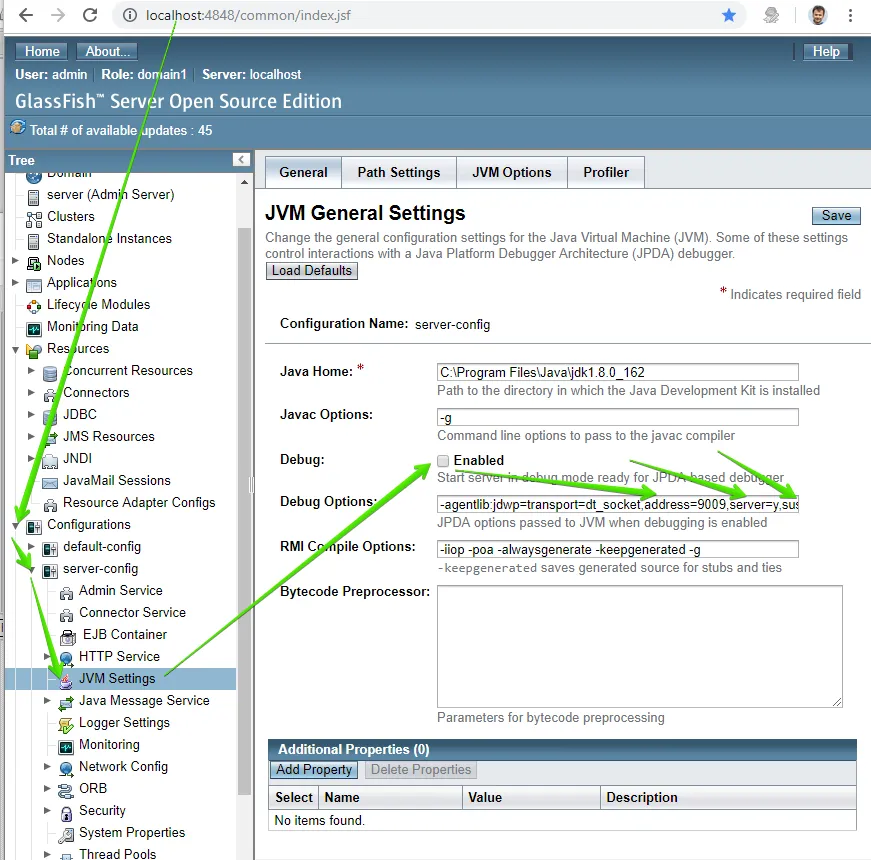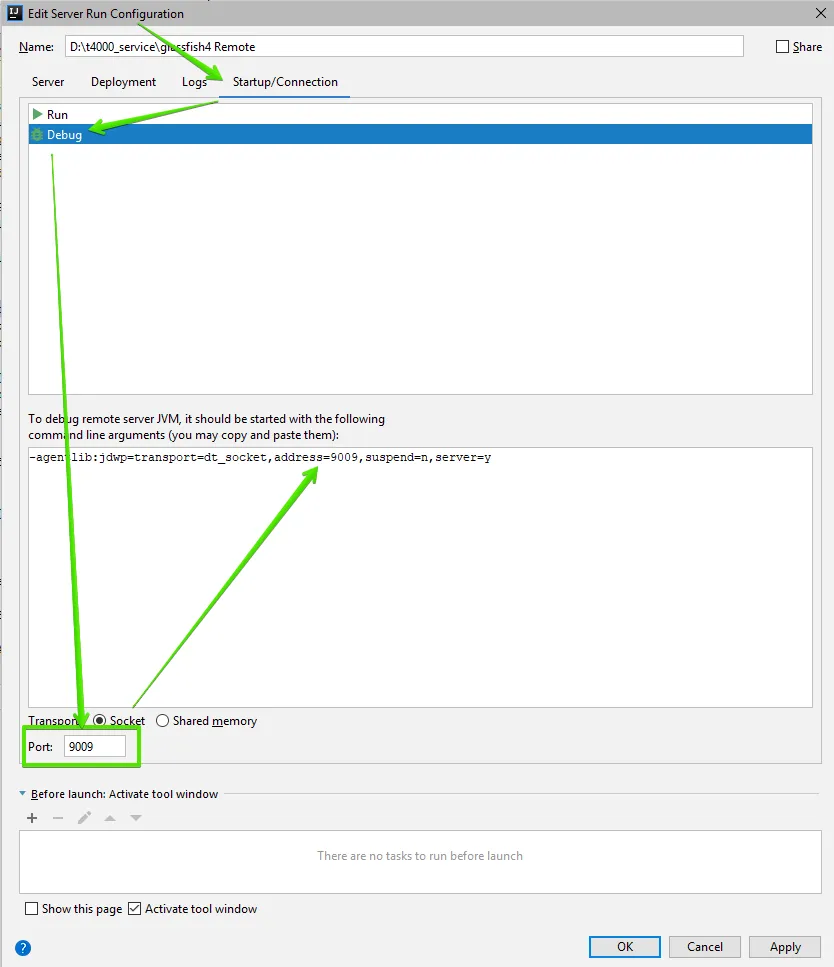无法在IntelliJ中打开调试器端口。 端口号9009与应用程序配置文件中设置的端口号相匹配。
<java-config debug-options="-Xdebug -Xrunjdwp:transport=dt_socket,server=y,suspend=n,address=9009" system-classpath="" native-library-path-prefix="D:\Project\lib\windows\64bit" classpath-suffix="">
<jvm-options>-XX:MaxPermSize=192m</jvm-options>
<jvm-options>-client</jvm-options>
<jvm-options>-XX:+UnlockDiagnosticVMOptions</jvm-options>
<jvm-options>-XX:+LogVMOutput</jvm-options>
<jvm-options>-XX:LogFile=${com.sun.aas.instanceRoot}/logs/jvm.log</jvm-options>
<jvm-options>-Djava.endorsed.dirs=${com.sun.aas.installRoot}/modules/endorsed${path.separator}${com.sun.aas.installRoot}/lib/endorsed</jvm-options>
<jvm-options>-Djava.security.policy=${com.sun.aas.instanceRoot}/config/server.policy</jvm-options>
<jvm-options>-Djava.security.auth.login.config=${com.sun.aas.instanceRoot}/config/login.conf</jvm-options>
<jvm-options>-Dcom.sun.enterprise.security.httpsOutboundKeyAlias=s1as</jvm-options>
<jvm-options>-Djavax.net.ssl.keyStore=${com.sun.aas.instanceRoot}/config/keystore.jks</jvm-options>
<jvm-options>-Djavax.net.ssl.trustStore=${com.sun.aas.instanceRoot}/config/cacerts.jks</jvm-options>
<jvm-options>-Djava.ext.dirs=${com.sun.aas.javaRoot}/lib/ext${path.separator}${com.sun.aas.javaRoot}/jre/lib/ext${path.separator}${com.sun.aas.instanceRoot}/lib/ext</jvm-options>
<jvm-options>-Djdbc.drivers=org.apache.derby.jdbc.ClientDriver</jvm-options>
<jvm-options>-DANTLR_USE_DIRECT_CLASS_LOADING=true</jvm-options>
<jvm-options>-Dcom.sun.enterprise.config.config_environment_factory_class=com.sun.enterprise.config.serverbeans.AppserverConfigEnvironmentFactory</jvm-options>
<jvm-options>-Dosgi.shell.telnet.port=4766</jvm-options>
<jvm-options>-Dosgi.shell.telnet.maxconn=1</jvm-options>
<jvm-options>-Dosgi.shell.telnet.ip=127.0.0.1</jvm-options>
<jvm-options>-Dfelix.fileinstall.dir=${com.sun.aas.installRoot}/modules/autostart/</jvm-options>
<jvm-options>-Dfelix.fileinstall.poll=5000</jvm-options>
<jvm-options>-Dfelix.fileinstall.debug=1</jvm-options>
<jvm-options>-Dfelix.fileinstall.bundles.new.start=true</jvm-options>
<jvm-options>-Dorg.glassfish.web.rfc2109_cookie_names_enforced=false</jvm-options>
<jvm-options>-XX:NewRatio=2</jvm-options>
<jvm-options>-Xmx2048m</jvm-options>
</java-config>
在IntelliJ中的配置:
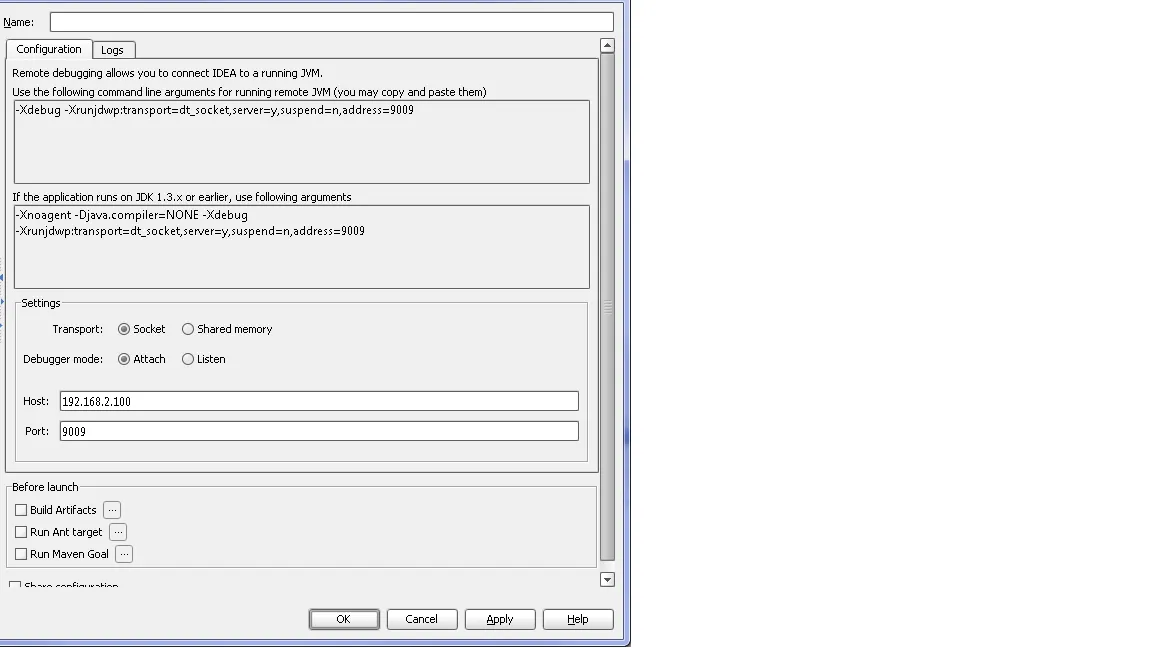
当我尝试启用此应用程序的远程调试时,出现以下错误: